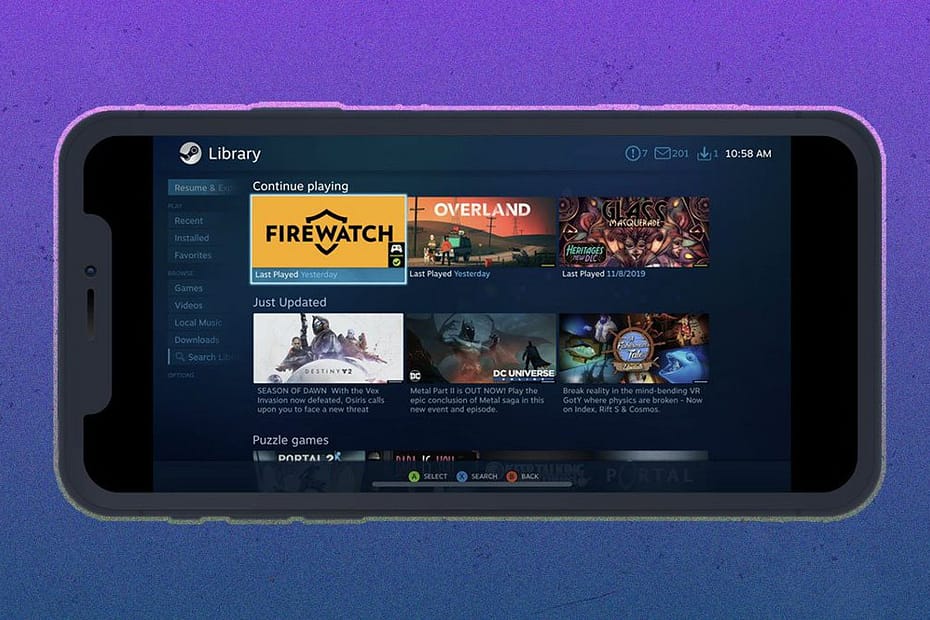Os jogos para celular não são nada como o PC – a vasta biblioteca de jogos disponíveis para desktop é difícil de superar. No entanto, no final de um longo dia, é difícil sentar em uma mesa quando o sofá é tão convidativo. Com o aplicativo certo, você pode jogar jogos de PC em uma TV. Mas e um dispositivo móvel? É aí que aplicativos como Steam Link, Moonlight e AMD Link entram para ajudar.
Com todas essas opções disponíveis, você tem que escolher. O Steam Link funciona bem e é independente de plataforma, enquanto o Moonlight tem algumas configurações extras, principalmente quando se trata de controles. (No entanto, ele não suporta a função de vibração como o Steam Link.) Enquanto isso, o AMD Link tem algumas configurações de boa qualidade, mas é um pouco mais instável na minha experiência.
Conteúdo
Conecte um Gamepad ao seu dispositivo

Esses aplicativos permitem que você jogue com controles de toque na tela, mas, como qualquer jogador móvel pode dizer, os controles de toque raramente são ideais. Você terá uma experiência muito melhor se jogar com um gamepad dedicado. Qualquer controlador de player bluetooth deve funcionar bem. Basta emparelhá-lo com seu iPhone ou dispositivo Android através das configurações de Bluetooth como qualquer outro acessório sem fio.
Caso contrário, você pode usar um iPhone aprovado pela Apple. Controlador MFI para iPhone ou iPad. Os usuários do Android podem até usar um controle com fio, como um modelo antigo do Xbox 360, conectando-o a um cabo USB OTG (ou Micro USB qualquer USB-C) e conecte-o ao seu dispositivo.
Pessoalmente, eu recomendo um jogo controlador. Ele se conecta diretamente ao seu dispositivo e o transforma em um console de jogos semelhante ao Nintendo Switch. Verifique o site do Gamevice para encontrar um driver que corresponda ao seu dispositivo. O Razer Kishi também foi desenvolvido em associação com a Gamevice.
link de vapor

a link de vapor o aplicativo é incrivelmente fácil de configurar iOS S Android, desde que seu dispositivo móvel esteja na mesma rede que seu PC. Quando você o inicia pela primeira vez, ele verifica sua rede em busca de computadores que executam o Steam e apresenta uma lista deles.
Toque no seu computador e um PIN de 4 dígitos será dado ao seu telefone. Digite este PIN na janela pop-up que aparece no Steam no seu PC para iniciar a conexão. Ele testará a rede para garantir que ela seja rápida o suficiente e, em seguida, levará você para a página inicial.

A partir daí, toque em Comece a jogar para iniciar a transmissão no modo de imagem grande do seu PC. Seu telefone irá então espelhar o que aparecer no Steam no seu computador. Agora é só selecionar um jogo da sua biblioteca e começar a jogar. Você pode até convidar amigos para uma jogabilidade multijogador por meio do recurso Remote Play Together.
Se você deseja acessar as configurações, pode fazê-lo na página inicial do Steam Link. Eu recomendo mergulhar na seção Streaming, onde você pode alterar a qualidade do vídeo para Velozes se sua rede estiver um pouco instável, ou Bonito se você tiver largura de banda para gráficos melhores, além de ajustar algumas configurações avançadas.

Se você tocar o Mais na parte inferior, você terá outras configurações, como qual tela mostrar quando iniciar o Steam, em qual resolução você gostaria de jogar e muito mais.
Preste muita atenção a qualquer pop-up que o Steam oferece sobre controles – muitos controladores iOS, por exemplo, normalmente não têm botões clicáveis, então você precisará pressionar Menu + X S Menu + Y. É um pouco chato, mas funciona.
luz da lua

luz da lua é um aplicativo de código aberto para iOS, AndroidS cromada essa engenharia reversa Recurso GameStream da Nvidia, permitindo que você transmita jogos para quase qualquer dispositivo (em vez de apenas o Nvidia Shield oficialmente suportado). Requer uma placa Nvidia no seu PC.
Se você decidiu optar pelo Moonlight, certifique-se de ter a versão mais recente do Experiência NVIDIA GeForce está instalado no seu PC. Abra a janela GeForce Experience, clique no ícone Definições engrenagem e clique no botão Escudo aba. alternar o fluxo do jogo ligue.

Em seguida, vá para o seu telefone ou tablet e baixe Moonlight. Ao iniciar o aplicativo, ele deve exibir uma lista de seus PCs compatíveis com GameStream na rede. Toque no que você deseja ou toque adicionar host e digite o endereço IP do seu PC se ele não aparecer automaticamente.
O Moonlight fornecerá um PIN, que você precisará inserir na janela pop-up que aparece no seu PC. Dar um click Ligar para ver uma lista de jogos em seu dispositivo que estão prontos para transmissão. Se você tocar em um, ele deve começar a jogar diretamente no seu dispositivo, com suporte total ao gamepad, se você tiver um compatível conectado ou emparelhado.

Se você não vir o jogo que deseja, abra o GeForce Experience no seu PC e volte para Configurações > Escudo e clique no Adicionar para adicionar manualmente um jogo ao GeForce Experience, e ele deve aparecer no Moonlight quando você o reiniciar. Você pode até personalizar o nome e a arte clicando em Editar no GeForce Experience se quiser que fique bonito.
Isso geralmente é tudo o que é preciso para começar a funcionar, mas se você deseja a melhor experiência possível, provavelmente desejará ajustar algumas configurações. Moonlight tem muito mais configurações no Android do que no iOS, mas a maioria dos usuários deve pelo menos ajustar suas metas de resolução e taxa de quadros: 1080p a 60Hz é ideal para os melhores gráficos e reprodução suave, mas se o streaming for instável, pode ser rebaixado para 720p ou 30hz. ajuda.

Eu também recomendo ajustar os controles na tela que você vê. Nem todos os gamepads terão botões L3 e R3, portanto, definir os controles na tela para “Auto” (no iOS) ou “Mostrar apenas L3 e R3” (no Android) fornecerá botões de toque apenas para essas funções.
Se você tiver outros problemas durante o streaming, pode haver uma solução, como desativar o firewall ou ajustar algumas das outras configurações do Android. Dê uma olhada no luar guia de preparação S página de solução de problemas para mais. A página de configuração ainda tem instruções para streaming pela internet, embora sua milhagem possa variar dependendo da velocidade da sua internet. O streaming de rede definitivamente produzirá os melhores resultados.
link amd
Se você tiver uma placa de vídeo Radeon, poderá usar link amd em vez de. Essencialmente, você usa as configurações da Radeon para vincular seu iOS qualquer Android dispositivo com seu PC com Radeon por meio de um código QR. A partir daí, você pode alterar as configurações de desempenho e qualidade, atingindo o máximo em 1080p e 60fps.
Este serviço é um pouco mais multifacetado que o Steam Link ou o Moonlight, pois pode transformar seu dispositivo móvel em uma tela secundária para facilitar o monitoramento e a funcionalidade de captura. Você também pode transmitir mais do que apenas jogos Steam, conectar-se com outros jogadores para jogar em cooperação e até mesmo trabalhar com outros computadores.
Comece a transmitir!

Eu recomendo começar com o Steam Link. Nos meus testes, foi uma experiência tranquila para a maioria dos jogos, embora alguns tivessem peculiaridades (como uma tela preta). Se você tiver algum problema ou recursos ausentes, tente Moonlight ou AMD Link. Gráficos e streaming foram comparáveis em meus testes, mas dependerão muito da qualidade do seu dispositivo e rede.
Também vale a pena notar que a tecnologia de streaming ainda é bastante nova e não será perfeita. Mesmo que sua rede seja relativamente rápida, o desempenho de streaming pode ser instável ou completamente inutilizável. Você também pode obter um som de áudio aqui e ali, e seus gráficos ficarão um pouco mais borrados do que se você estivesse jogando no PC.
Lembre-se, a confiabilidade da rede é um fator tão importante quanto a velocidade, e ter uma conexão com fio ao seu PC pode fazer uma grande diferença. Você pode obter melhores resultados limitando o congestionamento da rede, portanto, diga ao seu colega de quarto para parar de assistir à Netflix enquanto estiver tentando transmitir jogos.
Pode dar um pouco de trabalho para fazer as coisas funcionarem, mas é difícil superar jogar Tomb Raider em qualquer lugar da casa.
Transmissão além do Steam

Se você não precisa transmitir jogos do Steam ou jogos de PC em geral, existem alternativas disponíveis. Se você assinar o Xbox Game Pass Ultimate, também terá acesso à funcionalidade Xbox Cloud Gaming, que permite transmitir jogos do Xbox diretamente para seu dispositivo móvel.
Os recursos Remote Play, que permitem conectar seu dispositivo móvel diretamente ao console de jogos, também estão disponíveis para consoles Xbox e PlayStation. Semelhante às soluções acima, você poderá jogar jogos de Xbox e PlayStation em seu telefone, usando os controles da tela de toque.